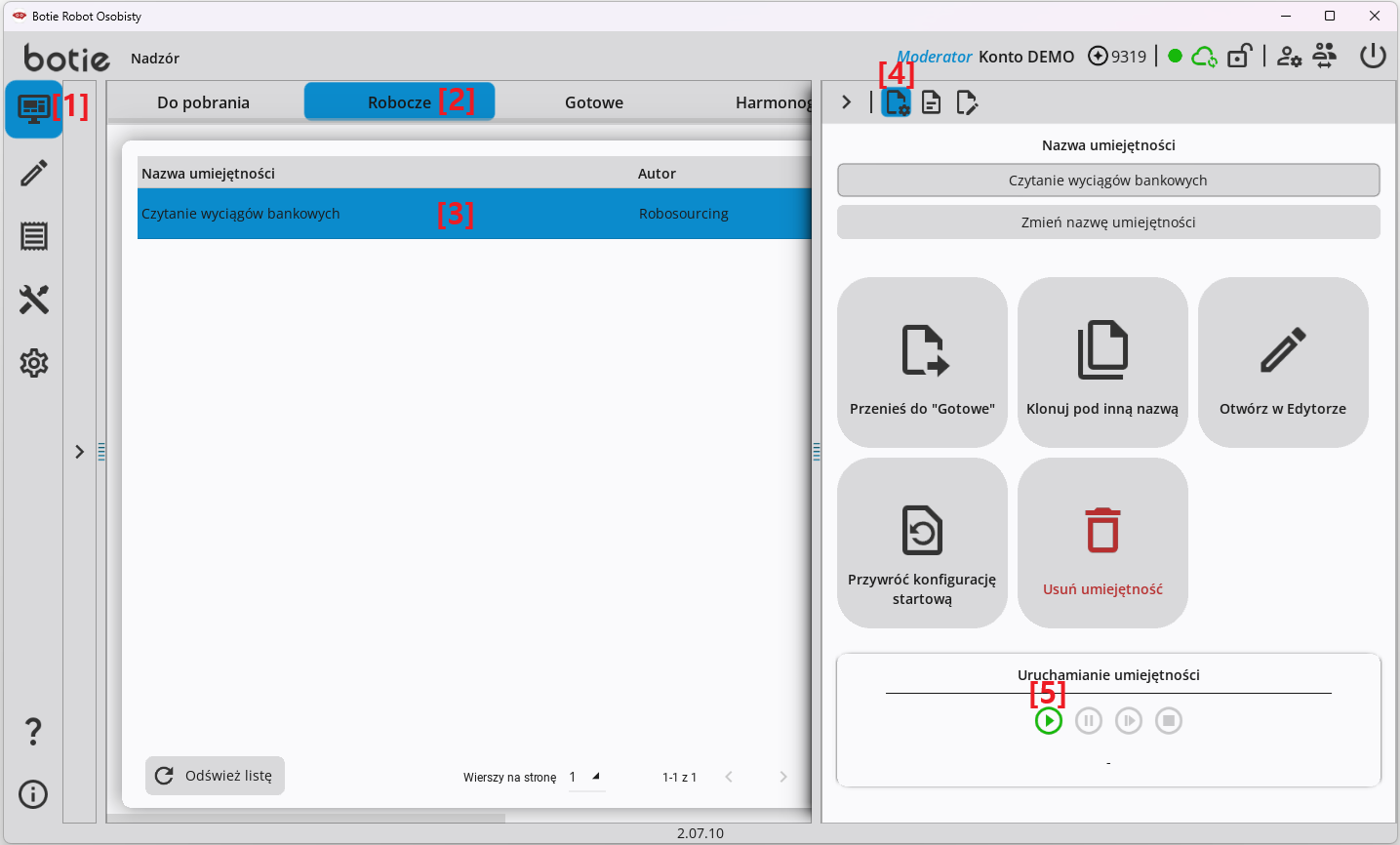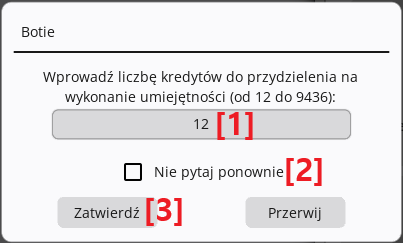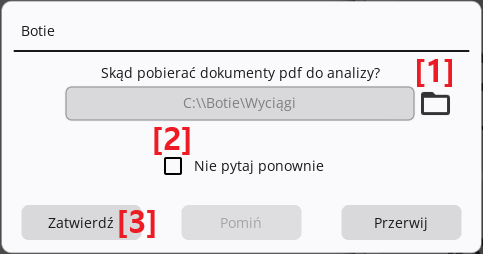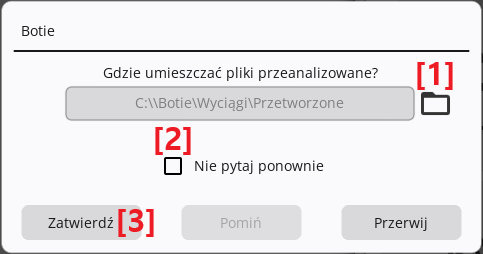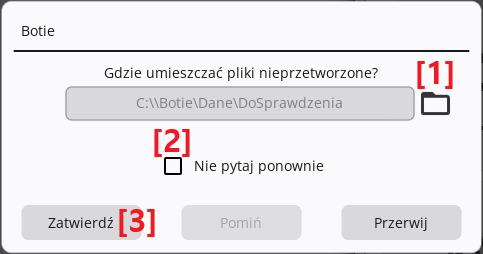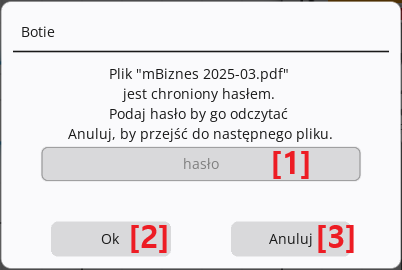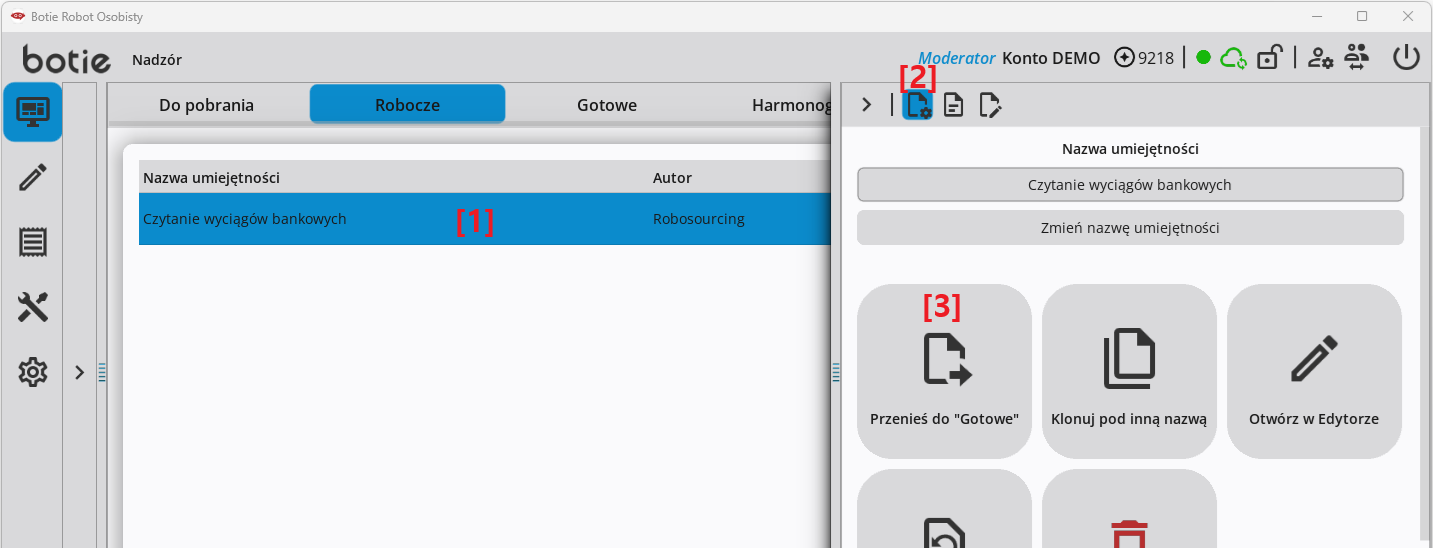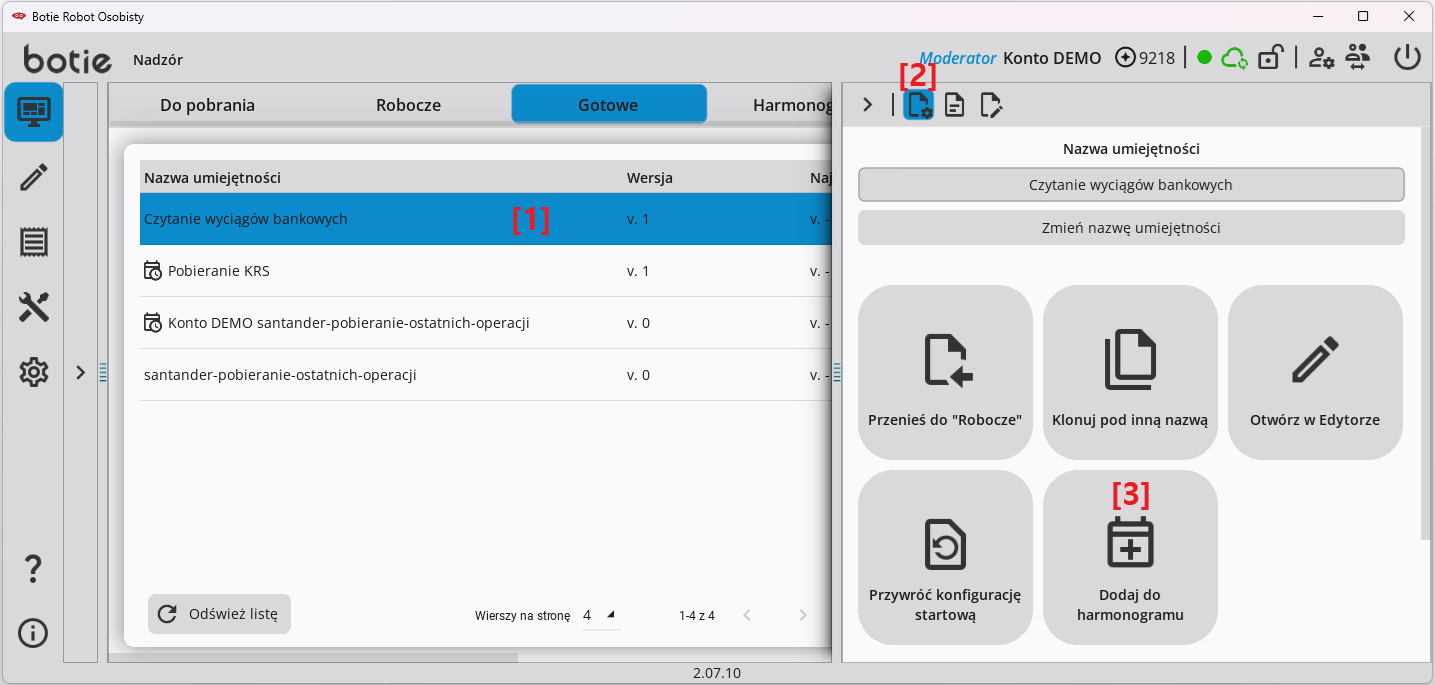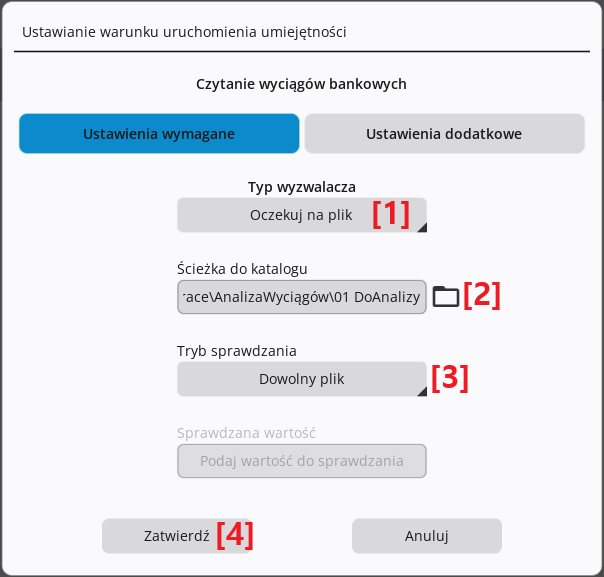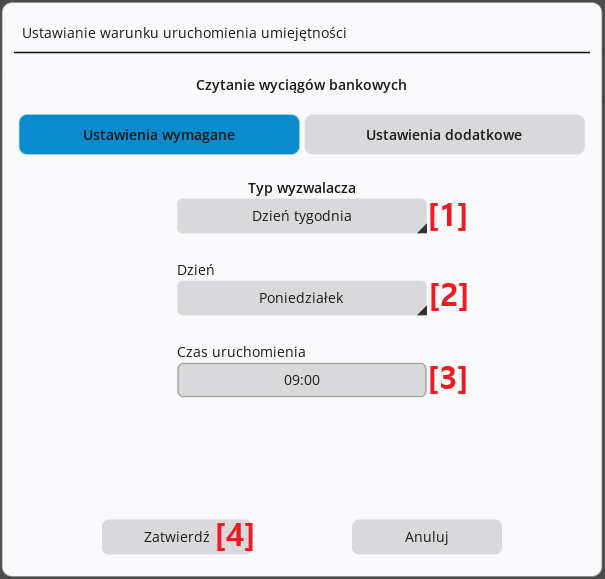W tym artykule
-
Czym się różni wyciąg bankowy od historii operacji
-
Jakie jest praktyczne zastosowanie wyciągów bankowych?
-
Korzyści automatyzacji czytania wyciągów
-
Jak automatycznie czytać wyciągi bankowe?
-
Jak Botie czyta wyciągi bankowe?
-
Jak przygotować robota do pracy?
-
Krok 1. Przygotuj foldery
-
Krok 2. Uruchom Botie i umiejętność czytania wyciągów
-
Jak skonfigurować umiejętność czytania wyciągów?
-
Pytanie 1. Limit kredytów
-
Pytanie 2. Skąd pobierać dokumenty?
-
Pytanie 3. Gdzie umieszczać przeanalizowane?
-
Pytanie 4. Gdzie umieszczać nieprzetworzone?
-
Pytanie 5. Prośba o hasło
-
Jak zabezpieczyć umiejętność przed zmianami?
-
Jak skonfigurować harmonogram działania?
-
Harmonogram sterowany wyciągami
-
Harmonogram sterowany czasem
-
FAQ - najczęściej zadawane pytania
-
Podsumowanie